Gebruik Ons medewerkerportaal
|
|
|
- Christina Smeets
- 5 jaren geleden
- Aantal bezoeken:
Transcriptie
1 Gebruik Ons medewerkerportaal Open internet. 1. Voer het internet adres in: Inloggen: 2. Voer je naam, en wachtwoord in (zie afzonderlijke brief met inloggegevens). 3. Klik op "Aanmelden". 1
2 4. Klik op Verstuur code naar mijn telefoon (dit wordt minimaal 1 x per week aan je gevraagd). 5. De telefoon meldt dat er een bericht binnenkomt. 6. Open het bericht en voer de zescijferige code in. 7. Klik op Valideer. 8. Ons medewerkerportaal wordt geopend. 2
3 Wat wordt in dit scherm getoond: Werkstaat: gewerkte tijd per dag Planning: blijft leeg Getal in ballon: hoeveel berichten heb ik Rooster: bevat de te werken diensten Smoelenboek: bevat informatie over je zelf en je team Praathuis: beveiligde chatomgeving; wordt vervangen door berichten Saldi:gewerkte uren huidige week, plus- of minuren ten opzichte van contract en vakantiesaldo Aanmaak nieuw bericht. De werkstaat en het rooster zijn van belang om te zien wanneer je moet werken en wat je gewerkt hebt. Hou tevens de berichten voor jezelf en van de organisatie in de gaten. 3
4 Navigeren: 9. Navigeer terug in de tijd met de knop vóór de datum. Op die manier zie je reeds gewerkte uren in het verleden. Controle gewerkte uren: 10. Klik in de kolom Werkstaat op "Invullen en corrigeren". 4
5 Controleren van directe tijd in het tabblad Week: 11. Selecteer het tabblad Week. Onder het tabblad Week is zichtbaar welke dienst is gewerkt. Wanneer eventuele ruilingen uiterlijk op de dag zelf nog aan de planner zijn doorgegeven en verwerkt, staan deze gegevens de volgende dag in Ons medewerkerportaal. 12. Vakantie en ziekte wordt ook zoveel mogelijk geroosterd. 13. Wanneer het getoonde niet klopt geef je dit door aan de roosteraar. Je hebt zelf geen rechten om de registratie aan te passen. 14. Wanneer het overzicht klopt bevestig je dit met de groene knop Opslaan. Digitaal ondertekenen in het tabblad Ondertekenen: Het tabblad Ondertekenen toont het totaal van de registratie. Op dinsdag na afloop van de week moet de urenregistratie om uiterlijk uur zijn ondertekend. 5
6 15. Bevestig je urenregistratie door met je linkermuisknop te klikken op "Bevestig tot en met week.." Afsluiten urenregistratie: 16. Klik op het kruisje. Opvragen rooster: Je rooster is in te zien via Ons medewerkerportaal. 6
7 17. Klik op Rooster om je eigen rooster op te vragen. 18. Klik op de roze pijl naar links of rechts om door de weken heen te bladeren. Klik op het roze driehoekjes achter mezelf om je team te kiezen. Per dag wordt getoond voor welke dienst je staat ingepland. 7
8 Berichtenverkeer: 19. Klik onderin het scherm op Nieuw bericht om een nieuw bericht aan te maken In principe wordt een bericht aan het hele team gestuurd. tenzij je aangeeft het bericht aan een specifieke medewerker te willen sturen. Bericht aan team: 20. Type achter 2 het bericht wat je aan het team wilt melden. 21. Klik op Verstuur (3) om het bericht te plaatsen. 8
9 De berichten aan het team worden getoond met een witte (niet doorzichtige) achtergrond. Het eerste bericht staat bovenaan (1). Reacties worden daaronder getoond(2). Onder 3 kan een nieuwe reactie geplaatst worden. Bericht aan medewerker: 22. Klik in het veld achter 1 en type een deel van de voor- of achternaam van de medewerker in. 9
10 23. Klik op de naam van de juiste medewerker. 24. Type de tekst van het bericht in 25. Klik op Verstuur om het bericht te plaatsen. Berichten aan 1 medewerker zijn omrand met een stippellijn en deels doorzichtig. Deze berichten zijn alleen in te zien door de persoon die dit bericht heeft geplaatst en door de persoon aan wie dit bericht is gestuurd. Bericht aan alle medewerkers in de organisatie: Berichten voor de gehele organisatie zijn te herkennen aan de kantoorartikelen aan de bovenkant van het bericht. 10
11 Berichtenteller in de ballon: Boven in het scherm is een ballon te zien. Hier worden het aantal berichten getoond die nog niet door de medewerker zijn gelezen. 26. Door op de ballon te klikken zijn de meldingen te zien. 27. Door op de mededeling te klikken is het gehele bericht te zien, inclusief de eventuele bijbehorende reacties. Een melding wordt getoond als: je een persoonlijk bericht hebt ontvangen er een bericht voor iedereen in de organisatie is verstuurd er een reactie op jouw bericht is geplaatst er nieuwe reacties zijn op een bericht waarin jij ook hebt gereageerd. 11
12 Door een bericht aan te klikken wordt het als gelezen gemarkeerd en zal de teller in de ballon met 1 dalen. Door te klikken op markeer alles als gelezen wordt de teller direct op 0 gezet. Oorsprong van de berichten: Aan de kleur van de wimpel is te zien waar het bericht is gemaakt. Een gele wimpel betekent dat het bericht in Ons medewerkerportaal is aangemaakt. Een rode wimpel geeft aan dat het bericht in Ons administratie of Ons planning is aangemaakt. Smoelenboek: 12
13 28. Klik op Smoelenboek om je eigen foto toe te voegen. 29. Klik op Mijn smoel wanneer je een eigen foto wenst toe te voegen. 30. Klik op Bladeren en haal een foto van je eigen netwerk en lees deze in. 31. Kies Opslaan. 32. Klik op het kruisje in het rondje om terug te keren naar het hoofdmenu. Uitleg saldi: Op Ons medewerkerportaal wordt bijgehouden: Hoeveel uren er deze week al zijn geregistreerd als werktijd. Het aantal compensatieuren t/m de afgelopen week. Het vakantiesaldo t/m de afgelopen week. 33. De opbouw van het compensatiesaldi is te zien door met de linkermuisknop dubbel te klikken op dit saldo. Er verschijnt een grafiek die per week de opbouw van het saldo toont. 13
14 Terug naar hoofdmenu: 34. Klik boven in het scherm op het huisje om terug te keren naar het hoofdmenu. Afsluiten Ons medewerkerportaal: 35. Klik op "Log uit" 36. Om te sluiten klik op het rode kruisje rechtsboven in het scherm. Hiermee is Ons medewerkerportaal afgesloten. Veel succes met het gebruik van Ons medewerkerportaal. 14
Handleiding ONS Medewerkerportaal
 Handleiding ONS Medewerkerportaal Inhoud Inleiding... 2 1. Inloggen... 2 2. Instellingen... 3 3. De Mobiele ONS App koppelen... 4 4. Planning bekijken... 5 5. Rooster bekijken... 5 6. Werkstaat, ondertekenen
Handleiding ONS Medewerkerportaal Inhoud Inleiding... 2 1. Inloggen... 2 2. Instellingen... 3 3. De Mobiele ONS App koppelen... 4 4. Planning bekijken... 5 5. Rooster bekijken... 5 6. Werkstaat, ondertekenen
Handleiding ONS Medewerkersportaal DNZT
 Handleiding ONS Medewerkersportaal DNZT Doelgroep Deze handleiding is voor medewerkers DNZT. Inleiding Bij deze ontvang je de handleiding die je kan gebruiken bij het werken met het medewerkersportaal
Handleiding ONS Medewerkersportaal DNZT Doelgroep Deze handleiding is voor medewerkers DNZT. Inleiding Bij deze ontvang je de handleiding die je kan gebruiken bij het werken met het medewerkersportaal
Handleiding ONS Medewerkersportaal DNZT
 Handleiding ONS Medewerkersportaal DNZT Doelgroep Deze handleiding is voor medewerkers DNZT. Inleiding Bij deze ontvang je de handleiding die je kan gebruiken bij het werken met het medewerkersportaal
Handleiding ONS Medewerkersportaal DNZT Doelgroep Deze handleiding is voor medewerkers DNZT. Inleiding Bij deze ontvang je de handleiding die je kan gebruiken bij het werken met het medewerkersportaal
BERICHTEN IN ONS Nedap healthcare Deze PDF is gegenereerd op
 BERICHTEN IN ONS Nedap healthcare Deze PDF is gegenereerd op 17-11-2016 Table of Contents Berichten in Ons... 3 Algemene uitleg over Berichten in Ons... 4 Berichten in Ons Administratie - Planning - Agenda...
BERICHTEN IN ONS Nedap healthcare Deze PDF is gegenereerd op 17-11-2016 Table of Contents Berichten in Ons... 3 Algemene uitleg over Berichten in Ons... 4 Berichten in Ons Administratie - Planning - Agenda...
Medewerkerportaal instructie voor: Medewerker Verzorging en Verpleging
 Medewerkerportaal instructie voor: Medewerker Verzorging en Verpleging 1 Inhoudsopgave INLOGGEN... 3 De INSTELLINGEN... 4 INVOEREN EN CONTROLLEREN VAN JE UREN... 5 Het tabblad DAG... 5 Het tabblad WEEK...
Medewerkerportaal instructie voor: Medewerker Verzorging en Verpleging 1 Inhoudsopgave INLOGGEN... 3 De INSTELLINGEN... 4 INVOEREN EN CONTROLLEREN VAN JE UREN... 5 Het tabblad DAG... 5 Het tabblad WEEK...
BERICHTEN IN ONS Nedap healthcare Deze PDF is gegenereerd op
 BERICHTEN IN ONS Nedap healthcare Deze PDF is gegenereerd op 22-07-2018 Table of Contents... 3 Algemene uitleg over... 4 Administratie - Planning - Agenda... 5 Medewerkerportaal...13 Berichten lezen, (door)sturen
BERICHTEN IN ONS Nedap healthcare Deze PDF is gegenereerd op 22-07-2018 Table of Contents... 3 Algemene uitleg over... 4 Administratie - Planning - Agenda... 5 Medewerkerportaal...13 Berichten lezen, (door)sturen
HANDLEIDING CONTROLEREN EN FIATTEREN VAN URENREGISTRATIE IN ONS
 HANDLEIDING CONTROLEREN EN FIATTEREN VAN URENREGISTRATIE IN ONS Inhoudsopgave 1 Opstarten Ons 3 2 Controle via de cockpit 4 3 Inzage in registratie versus legitimatie 4 4 Oproepen verloningsrapport 5 5
HANDLEIDING CONTROLEREN EN FIATTEREN VAN URENREGISTRATIE IN ONS Inhoudsopgave 1 Opstarten Ons 3 2 Controle via de cockpit 4 3 Inzage in registratie versus legitimatie 4 4 Oproepen verloningsrapport 5 5
Uren corrigeren en bevestigen in ONS Medewerkerportaal*
 Uren corrigeren en bevestigen in ONS Medewerkerportaal* Inhoudsopgave 1. NAVIGEREN NAAR HET MEDEWERKERPORTAAL... 3 2. UREN CORRIGEREN EN DE WEEK BEVESTIGEN IN DE WERKSTAAT... 5 3. WAT TE DOEN BIJ VRAGEN...
Uren corrigeren en bevestigen in ONS Medewerkerportaal* Inhoudsopgave 1. NAVIGEREN NAAR HET MEDEWERKERPORTAAL... 3 2. UREN CORRIGEREN EN DE WEEK BEVESTIGEN IN DE WERKSTAAT... 5 3. WAT TE DOEN BIJ VRAGEN...
Uren corrigeren en bevestigen in Ons Medewerkerportaal*
 Uren corrigeren en bevestigen in Ons Medewerkerportaal* Inhoudsopgave 1. NAVIGEREN NAAR HET MEDEWERKERPORTAAL... 3 2. UREN CORRIGEREN EN DE WEEK BEVESTIGEN IN DE WERKSTAAT... 5 3. WAT TE DOEN BIJ VRAGEN...
Uren corrigeren en bevestigen in Ons Medewerkerportaal* Inhoudsopgave 1. NAVIGEREN NAAR HET MEDEWERKERPORTAAL... 3 2. UREN CORRIGEREN EN DE WEEK BEVESTIGEN IN DE WERKSTAAT... 5 3. WAT TE DOEN BIJ VRAGEN...
Handleiding Aysist 7 Medewerkerportaal (voor medewerkers met onregelmatige diensten)
 Handleiding Aysist 7 Medewerkerportaal (voor medewerkers met onregelmatige diensten) Inhoudsopgave 1 INLEIDING 3 2 INLOGGEN MEDEWERKERPORTAAL 4 2.1 Inloggen in Aysist medewerkerportaal 4 2.2 1 e keer inloggen
Handleiding Aysist 7 Medewerkerportaal (voor medewerkers met onregelmatige diensten) Inhoudsopgave 1 INLEIDING 3 2 INLOGGEN MEDEWERKERPORTAAL 4 2.1 Inloggen in Aysist medewerkerportaal 4 2.2 1 e keer inloggen
Nedap healthcare Kilometers registreren met Ons Medewerkerportaal
 Kilometers registreren met Ons Het is mogelijk om kilometers in het medewerkerportaal te registreren en aan te passen als in Ons Administratie bij de weekkaart van de medewerker onder 'Declaratiesoorten'
Kilometers registreren met Ons Het is mogelijk om kilometers in het medewerkerportaal te registreren en aan te passen als in Ons Administratie bij de weekkaart van de medewerker onder 'Declaratiesoorten'
Handleiding Medewerker Versie 3.0
 Handleiding Medewerker Versie 3.0 0 Laatst bijgewerkt op: 21 mei 2013 Inhoud 1 Starten met Online-Planning... 2 1.1 De eerste keer inloggen... 2 1.2 De Online-Planning navigatie... 4 2 Uw persoonlijke
Handleiding Medewerker Versie 3.0 0 Laatst bijgewerkt op: 21 mei 2013 Inhoud 1 Starten met Online-Planning... 2 1.1 De eerste keer inloggen... 2 1.2 De Online-Planning navigatie... 4 2 Uw persoonlijke
Gebruikershandleiding. Cliëntportaal
 Cliëntportaal Versie 2.0 februari 2017 Inloggen op het cliëntportaal Ga naar de website www.mijnsevagram.nl Klik op de knop Cliënten Login. U krijgt nu het volgende scherm te zien. Vul bij het eerste veld
Cliëntportaal Versie 2.0 februari 2017 Inloggen op het cliëntportaal Ga naar de website www.mijnsevagram.nl Klik op de knop Cliënten Login. U krijgt nu het volgende scherm te zien. Vul bij het eerste veld
HANDLEIDING MEDEWERKER-PORTAAL NEDAP, ONS. Versie 2.0.
 Versie 2.0. 1 Inhoud 1. Inloggen in Nedap, Ons blz. 3 2. Invoeren van gewerkte uren blz. 5 3. Belangrijk blz. 7 4. Client opzoeken blz. 8 5. Document toevoegen (uploaden) blz. 9 6. Notitie invoegen blz.
Versie 2.0. 1 Inhoud 1. Inloggen in Nedap, Ons blz. 3 2. Invoeren van gewerkte uren blz. 5 3. Belangrijk blz. 7 4. Client opzoeken blz. 8 5. Document toevoegen (uploaden) blz. 9 6. Notitie invoegen blz.
Inhoud. 1 Gebruik ECD op smartphone (telefoon) INSTRUCTIE ECD GEBRUIKEN OP DE SMARTPHONE Vragen? Stuur een naar
 Inhoud 1 Gebruik ECD op smartphone (telefoon)... 1 1.1 Inloggen... 2 1.2 Startscherm... 3 1.3 Dagelijks werk... 3 1.3.1 Geplande afspraken bekijken... 3 1.3.2 Details afspraak, rapportage, metingen, uren
Inhoud 1 Gebruik ECD op smartphone (telefoon)... 1 1.1 Inloggen... 2 1.2 Startscherm... 3 1.3 Dagelijks werk... 3 1.3.1 Geplande afspraken bekijken... 3 1.3.2 Details afspraak, rapportage, metingen, uren
Handleiding gebruik DWF Digitaal Wedstrijd Formulier
 Handleiding gebruik DWF Digitaal Wedstrijd Formulier Inhoud 1. Aanmaken Nevobo account (Aanvoerder/coach, zaalwacht)... 2 2. Voorafgaand aan de wedstrijd (Aanvoerder/coach, zaalwacht)... 4 3. Aanmelden
Handleiding gebruik DWF Digitaal Wedstrijd Formulier Inhoud 1. Aanmaken Nevobo account (Aanvoerder/coach, zaalwacht)... 2 2. Voorafgaand aan de wedstrijd (Aanvoerder/coach, zaalwacht)... 4 3. Aanmelden
Handleiding gebruik DWF Digitaal Wedstrijd Formulier
 Handleiding gebruik DWF Digitaal Wedstrijd Formulier Volleybal In Vriendschap En Samenwerking Voor vragen: Joram van der Schans 06-46 20 02 98 Inhoudsopgave 1. Aanmaken Nevobo account (Aanvoerder/coach,
Handleiding gebruik DWF Digitaal Wedstrijd Formulier Volleybal In Vriendschap En Samenwerking Voor vragen: Joram van der Schans 06-46 20 02 98 Inhoudsopgave 1. Aanmaken Nevobo account (Aanvoerder/coach,
ProwareGolf Cloud Ledenportaal Versie 2.4.1
 ProwareGolf Cloud Ledenportaal Versie 2.4.1 Inhoudsopgave Het ledenportaal... 3 Inloggen op het ledenportaal... 4 Wachtwoord opvragen of vergeten... 5 Inzien van uw handicap... 6 Wijzigen van uw e-mailadres...
ProwareGolf Cloud Ledenportaal Versie 2.4.1 Inhoudsopgave Het ledenportaal... 3 Inloggen op het ledenportaal... 4 Wachtwoord opvragen of vergeten... 5 Inzien van uw handicap... 6 Wijzigen van uw e-mailadres...
ProwareGolf Cloud Ledenportaal Versie 2.4.2
 ProwareGolf Cloud Ledenportaal Versie 2.4.2 Inhoudsopgave Het ledenportaal... 3 Inloggen op het ledenportaal... 4 Wachtwoord opvragen of vergeten... 5 Inzien van uw handicap... 6 Inrichten van uw persoonlijke
ProwareGolf Cloud Ledenportaal Versie 2.4.2 Inhoudsopgave Het ledenportaal... 3 Inloggen op het ledenportaal... 4 Wachtwoord opvragen of vergeten... 5 Inzien van uw handicap... 6 Inrichten van uw persoonlijke
Handleiding. Z factuur Archief
 Handleiding Z factuur Archief INHOUDSOPGAVE 1. DASHBOARD... 3 1.1. Inloggen... 3 Inloggegevens vergeten... 3 1.2. Mogelijkheden Dashboard... 3 Instellingen, Abonnement Info en Adressenboek... 3 Facturen
Handleiding Z factuur Archief INHOUDSOPGAVE 1. DASHBOARD... 3 1.1. Inloggen... 3 Inloggegevens vergeten... 3 1.2. Mogelijkheden Dashboard... 3 Instellingen, Abonnement Info en Adressenboek... 3 Facturen
ProwareGolf Cloud Ledenportaal Versie 2.4.4
 ProwareGolf Cloud Ledenportaal Versie 2.4.4 Inhoudsopgave Het ledenportaal... 3 Inloggen op het ledenportaal... 4 Wachtwoord opvragen of vergeten... 5 Inzien van uw handicap... 6 Inrichten van uw persoonlijke
ProwareGolf Cloud Ledenportaal Versie 2.4.4 Inhoudsopgave Het ledenportaal... 3 Inloggen op het ledenportaal... 4 Wachtwoord opvragen of vergeten... 5 Inzien van uw handicap... 6 Inrichten van uw persoonlijke
Gebruikershandleiding Mijn cliëntportaal
 Gebruikershandleiding Mijn cliëntportaal www.arienszorgpalet.nl Versie 1 april 2016 1 Inhoudsopgave Inleiding 3 Inloggen Mijn cliëntportaal 4 Voorbeeld Mijn cliëntportaal 6 Mijn afspraken 7 Mijn dossier
Gebruikershandleiding Mijn cliëntportaal www.arienszorgpalet.nl Versie 1 april 2016 1 Inhoudsopgave Inleiding 3 Inloggen Mijn cliëntportaal 4 Voorbeeld Mijn cliëntportaal 6 Mijn afspraken 7 Mijn dossier
Handleiding Sporter 1.
 Handleiding Sporter 1. 2. Inhoudsopgave Aanmelden Talentvolgsysteem Dotcombond... 6 Inloggen... 6 1ste keer inloggen... 6 Wachtwoord vergeten... 6 Wachtwoord wijzigen... 6 Sporter rol... 7 Sporter profiel...
Handleiding Sporter 1. 2. Inhoudsopgave Aanmelden Talentvolgsysteem Dotcombond... 6 Inloggen... 6 1ste keer inloggen... 6 Wachtwoord vergeten... 6 Wachtwoord wijzigen... 6 Sporter rol... 7 Sporter profiel...
Handleiding ouderlogin (ouder) de basis, dagen aanvragen
 Handleiding ouderlogin (ouder) de basis, dagen aanvragen Beste Ouder(s)/ verzorger(s), Vanaf 1 maart zullen wij over gaan op het nieuwe systeem. Het is dan alleen nog mogelijk om via de ouderlogin kinderen
Handleiding ouderlogin (ouder) de basis, dagen aanvragen Beste Ouder(s)/ verzorger(s), Vanaf 1 maart zullen wij over gaan op het nieuwe systeem. Het is dan alleen nog mogelijk om via de ouderlogin kinderen
Handleiding Aysist Zelfregistratie (Voor medewerkers met een vast rooster)
 Handleiding Aysist Zelfregistratie (Voor medewerkers met een vast rooster) Inleiding Kantoormedewerkers (medewerkers met een vast rooster) kunnen in Aysist zelf hun werk, verlof- en ziekteuren registreren.
Handleiding Aysist Zelfregistratie (Voor medewerkers met een vast rooster) Inleiding Kantoormedewerkers (medewerkers met een vast rooster) kunnen in Aysist zelf hun werk, verlof- en ziekteuren registreren.
Berichten op de mobiele telefoon: Wat in te stellen?
 Berichten op de mobiele telefoon: Wat in te stellen? Om de Nedap Ons app. te kunnen gebruiken op je telefoon is het noodzakelijk dat je een Google-account hebt. Dit is nodig om de app. te kunnen downloaden
Berichten op de mobiele telefoon: Wat in te stellen? Om de Nedap Ons app. te kunnen gebruiken op je telefoon is het noodzakelijk dat je een Google-account hebt. Dit is nodig om de app. te kunnen downloaden
Gebruikershandleiding Cliëntportaal van Marente
 Gebruikershandleiding Cliëntportaal van Marente Inhoud 1. Voorwoord... 2 2. Inloggen op het cliëntportaal... 2 3. Mijn Afspraken... 4 4. Mijn Dossier... 6 5. Mijn Berichten... 8 6. Mijn Gegevens... 10
Gebruikershandleiding Cliëntportaal van Marente Inhoud 1. Voorwoord... 2 2. Inloggen op het cliëntportaal... 2 3. Mijn Afspraken... 4 4. Mijn Dossier... 6 5. Mijn Berichten... 8 6. Mijn Gegevens... 10
Ledenhandleiding PPBN handicap- en registratiesysteem
 Ledenhandleiding PPBN handicap- en registratiesysteem Inhoud Website... 3 Inloggen... 3 Wachtwoord vergeten... 4 DashBoard... 5 Mijn wedstrijden... 5 1. Wedstrijden waarop ik ben ingeschreven... 5 2. Toon
Ledenhandleiding PPBN handicap- en registratiesysteem Inhoud Website... 3 Inloggen... 3 Wachtwoord vergeten... 4 DashBoard... 5 Mijn wedstrijden... 5 1. Wedstrijden waarop ik ben ingeschreven... 5 2. Toon
Werkinstructie CareAssist Internet Urenregistratie
 6a Werkinstructie CareAssist Internet Urenregistratie Datum Juni 2012 V3.0 Inhoudsopgave 1. Naar CareAssist internet urenregistratie 3 1.1 Toegang tot CareAssist internet urenregistratie 3 1.2 Toevoegen
6a Werkinstructie CareAssist Internet Urenregistratie Datum Juni 2012 V3.0 Inhoudsopgave 1. Naar CareAssist internet urenregistratie 3 1.1 Toegang tot CareAssist internet urenregistratie 3 1.2 Toevoegen
Gebruikershandleiding BrabantZorg cliëntportaal
 Gebruikershandleiding BrabantZorg cliëntportaal Versie 2.4 oktober 2017 Inloggen op het cliëntportaal Ga naar de website www.brabantzorg.eu en klik op de knop Direct inloggen cliëntportaal. U krijgt het
Gebruikershandleiding BrabantZorg cliëntportaal Versie 2.4 oktober 2017 Inloggen op het cliëntportaal Ga naar de website www.brabantzorg.eu en klik op de knop Direct inloggen cliëntportaal. U krijgt het
Handleiding www.restofrit-prijslijsten.be
 Handleiding www.restofrit-prijslijsten.be Hoe log ik in Van start gaan Beginnen met het aanmaken van je prijslijst Hoe voeg ik een kader met titel toe Hoe voeg ik lijnen tekst toe aan een kader Kiezen
Handleiding www.restofrit-prijslijsten.be Hoe log ik in Van start gaan Beginnen met het aanmaken van je prijslijst Hoe voeg ik een kader met titel toe Hoe voeg ik lijnen tekst toe aan een kader Kiezen
eservice Gebruikershandleiding eservice Gebruikershandleiding v1.0 Pagina 1
 eservice Gebruikershandleiding eservice Gebruikershandleiding v1.0 Pagina 1 Inhoud Inhoud... 2 Maak een nieuwe gebruiker aan... 3 Registreer een machine... 8 Nieuwe tellerstand doorgeven... 11 Nieuwe bestelling
eservice Gebruikershandleiding eservice Gebruikershandleiding v1.0 Pagina 1 Inhoud Inhoud... 2 Maak een nieuwe gebruiker aan... 3 Registreer een machine... 8 Nieuwe tellerstand doorgeven... 11 Nieuwe bestelling
Hand out planners / Leidinggevende van Assistenten
 Hand out planners / Leidinggevende van Assistenten (variabele roosters) Medrie Versie 22 mei 2014 Inleiding Wanneer de term planner wordt gebruikt wordt in het geval van Medrie ook leidinggevende bedoeld.
Hand out planners / Leidinggevende van Assistenten (variabele roosters) Medrie Versie 22 mei 2014 Inleiding Wanneer de term planner wordt gebruikt wordt in het geval van Medrie ook leidinggevende bedoeld.
Handleiding leden Amsterdamse Golfclub
 Handleiding leden Amsterdamse Golfclub Maart 2014 1 Inhoudsopgave Inloggen op het beveiligde ledengedeelte van de website... 3 Mijn AGC... 3 Het ledenportaal... 3 Wachtwoord opvragen of vergeten... 4 Inzien
Handleiding leden Amsterdamse Golfclub Maart 2014 1 Inhoudsopgave Inloggen op het beveiligde ledengedeelte van de website... 3 Mijn AGC... 3 Het ledenportaal... 3 Wachtwoord opvragen of vergeten... 4 Inzien
Mijn.PvdA.nl. Handleiding voor de leden om eigen gegevens aan te passen
 Mijn.PvdA.nl Handleiding voor de leden om eigen gegevens aan te passen Versie 1.0 Amsterdam, mei 2011 Inhoudsopgave 1. Beginnen 5 1.1 Vooraf 5 1.2 Wat is Mijn.PvdA.nl? 5 1.3 Inloggen op Mijn.PvdA.nl 5
Mijn.PvdA.nl Handleiding voor de leden om eigen gegevens aan te passen Versie 1.0 Amsterdam, mei 2011 Inhoudsopgave 1. Beginnen 5 1.1 Vooraf 5 1.2 Wat is Mijn.PvdA.nl? 5 1.3 Inloggen op Mijn.PvdA.nl 5
1. TKP MARKTPLAATS. QRC Marktplaats TKP
 QRC Marktplaats TKP 2 QRC Marktplaats TKP 1. TKP MARKTPLAATS Welkom op de TKP markplaats, een portal waar leveranciers en ZZP ers zich kunnen registreren om kandidaten en/of diensten aan te bieden voor
QRC Marktplaats TKP 2 QRC Marktplaats TKP 1. TKP MARKTPLAATS Welkom op de TKP markplaats, een portal waar leveranciers en ZZP ers zich kunnen registreren om kandidaten en/of diensten aan te bieden voor
HaNDleiDiNG. portal. Versie Timebutler B.V. Kerkstraat HH Bussum
 HaNDleiDiNG portal Versie 1.00.1 Timebutler B.V. Kerkstraat 10 1404 HH Bussum portal timebutler Door een eenvoudig en overzichtelijk managerportal beheert u eenvoudig alle functionaliteiten van Timebutler.
HaNDleiDiNG portal Versie 1.00.1 Timebutler B.V. Kerkstraat 10 1404 HH Bussum portal timebutler Door een eenvoudig en overzichtelijk managerportal beheert u eenvoudig alle functionaliteiten van Timebutler.
Yoobi is bedrijfssoftware in de cloud en een totaaloplossing voor relatiebeheer, projectmanagement, urenregistratie, planning en facturatie.
 Welkom bij Yoobi Yoobi is bedrijfssoftware in de cloud en een totaaloplossing voor relatiebeheer, projectmanagement, urenregistratie, planning en facturatie. De Yoobi webversie is beschikbaar via je browser
Welkom bij Yoobi Yoobi is bedrijfssoftware in de cloud en een totaaloplossing voor relatiebeheer, projectmanagement, urenregistratie, planning en facturatie. De Yoobi webversie is beschikbaar via je browser
Handleiding Bardienstplanner. Versie 1.3
 Versie 1.3 Inleiding Handleiding Bardienstplanner Beste leden, Hieronder vind je een handleiding voor de bardienstplanner zoals deze wordt toegepast op de website mijn.knltb.club. Deze handleiding geeft
Versie 1.3 Inleiding Handleiding Bardienstplanner Beste leden, Hieronder vind je een handleiding voor de bardienstplanner zoals deze wordt toegepast op de website mijn.knltb.club. Deze handleiding geeft
1. Vul het volgende adres in op de Internet *adresbalk aenbt.mijnio.nl (zonder www)
 Betreft: instructie Ons Beste medewerker, Thuiszorg Groot Gelre gebruikt een urenregistratiesysteem (Ons) waarin medewerkers zelf hun uren en declaraties verwerken. Ook kun je berichten van de organisatie
Betreft: instructie Ons Beste medewerker, Thuiszorg Groot Gelre gebruikt een urenregistratiesysteem (Ons) waarin medewerkers zelf hun uren en declaraties verwerken. Ook kun je berichten van de organisatie
Inloggen op Poolmanager web
 Handleiding web Inhoudsopgave Inloggen op Poolmanager web... 3 Wachtwoord vergeten... 3 Hoofdmenu... 4 Menu knoppen werkgever... 4 Persoonlijke gegevens... 4 Jaaropgaves en loonstroken... 5 Eigenschappen
Handleiding web Inhoudsopgave Inloggen op Poolmanager web... 3 Wachtwoord vergeten... 3 Hoofdmenu... 4 Menu knoppen werkgever... 4 Persoonlijke gegevens... 4 Jaaropgaves en loonstroken... 5 Eigenschappen
Instructie handleiding LobBook (docent)
 Instructie handleiding LobBook (docent) V2.2 September 2015 Ga naar www.jouwschoolnaam.lobbook.nl Als eerste pagina krijgt u hier de optie om in te loggen of te registreren. * * In deze screenshots is
Instructie handleiding LobBook (docent) V2.2 September 2015 Ga naar www.jouwschoolnaam.lobbook.nl Als eerste pagina krijgt u hier de optie om in te loggen of te registreren. * * In deze screenshots is
Handboek voor Mijn Rooster Mobiel. Auteur: Ruud Uters Datum: september 2014 Revisiedatum:
 Handboek voor Mijn Rooster Mobiel Versie : 1.1 G:\Applicatiebeheer\Paralax\Rosta r- CAS\Handleiding\Handleiding_Web client_cas.doc Pagina 1 Auteur: Ruud Uters Datum: september 2014 Revisiedatum: 19-09-14
Handboek voor Mijn Rooster Mobiel Versie : 1.1 G:\Applicatiebeheer\Paralax\Rosta r- CAS\Handleiding\Handleiding_Web client_cas.doc Pagina 1 Auteur: Ruud Uters Datum: september 2014 Revisiedatum: 19-09-14
Handleiding gebruik vrijwilligerssysteem HaVoC
 Handleiding gebruik vrijwilligerssysteem HaVoC Ga naar http://havoc.vrijwilligerstekort.nl Als je jezelf nog niet geregistreerd via de link in de aanmeld mail kun je jezelf alsnog registreren. Klik op
Handleiding gebruik vrijwilligerssysteem HaVoC Ga naar http://havoc.vrijwilligerstekort.nl Als je jezelf nog niet geregistreerd via de link in de aanmeld mail kun je jezelf alsnog registreren. Klik op
Handleiding Myilcigno: registreren en inschrijvingen uitvoeren. Inloggen in Myilcigno gebeurt via aanklikken Naar My Il Cigno
 Handleiding Myilcigno: registreren en inschrijvingen uitvoeren Inloggen in Myilcigno gebeurt via aanklikken Naar My Il Cigno 1. Registreren als account Wanneer je voor de eerste maal een inschrijving wenst
Handleiding Myilcigno: registreren en inschrijvingen uitvoeren Inloggen in Myilcigno gebeurt via aanklikken Naar My Il Cigno 1. Registreren als account Wanneer je voor de eerste maal een inschrijving wenst
Handleiding Digitale Handtekening Osiris Docent. Uitgebreid
 Handleiding Digitale Handtekening Osiris Docent Uitgebreid Auteur: Jessica Huf Versie: 0.1 1 Inhoudsopgave Resultaten invoeren en Elektronisch Ondertekenen pag. 3 Resultaten Klaarzetten voor Ondertekening
Handleiding Digitale Handtekening Osiris Docent Uitgebreid Auteur: Jessica Huf Versie: 0.1 1 Inhoudsopgave Resultaten invoeren en Elektronisch Ondertekenen pag. 3 Resultaten Klaarzetten voor Ondertekening
Handleiding voor Kidsbook - op internet
 Handleiding voor Kidsbook - op internet Wat is Kidsbook? In deze handleiding geven we je uitleg over de mogelijkheden van ons ouderportaal Kidsbook. Kidsbook is bedoeld om ouders en andere mensen te laten
Handleiding voor Kidsbook - op internet Wat is Kidsbook? In deze handleiding geven we je uitleg over de mogelijkheden van ons ouderportaal Kidsbook. Kidsbook is bedoeld om ouders en andere mensen te laten
Gebruikershandleiding BosorNet
 Gebruikershandleiding BosorNet Inhoud Diensten en roosters... 1 Wensen invoeren... 4 Diensten en roosters Je start BosorNet op in een browser (bijvoorbeeld Microsoft Explorer, Opera) met de link die je
Gebruikershandleiding BosorNet Inhoud Diensten en roosters... 1 Wensen invoeren... 4 Diensten en roosters Je start BosorNet op in een browser (bijvoorbeeld Microsoft Explorer, Opera) met de link die je
Inloggen op het ledenportaal
 Inloggen op het ledenportaal Om toegang te krijgen tot het beveiligde deel van de website moet u inloggen. Voor het inloggen maakt u gebruik van uw e-mailadres en een wachtwoord. Beschikt u nog niet over
Inloggen op het ledenportaal Om toegang te krijgen tot het beveiligde deel van de website moet u inloggen. Voor het inloggen maakt u gebruik van uw e-mailadres en een wachtwoord. Beschikt u nog niet over
Picnic handleiding voor beginners
 Picnic handleiding voor beginners Introductie Picnic is een webapplicatie waarmee je databasetoepassingen kunt maken, wijzigen en gebruiken in je webbrowser. Je hoeft daarvoor alleen maar formulieren te
Picnic handleiding voor beginners Introductie Picnic is een webapplicatie waarmee je databasetoepassingen kunt maken, wijzigen en gebruiken in je webbrowser. Je hoeft daarvoor alleen maar formulieren te
Gebruikershandleiding Mijn cliëntportaal www.arienszorgpalet.nl
 Gebruikershandleiding Mijn cliëntportaal www.arienszorgpalet.nl Versie 1 mei 2016 1 Inhoudsopgave Inleiding 3 Inloggen Mijn cliëntportaal 4 Voorbeeld Mijn cliëntportaal 7 Mijn afspraken 8 Mijn dossier
Gebruikershandleiding Mijn cliëntportaal www.arienszorgpalet.nl Versie 1 mei 2016 1 Inhoudsopgave Inleiding 3 Inloggen Mijn cliëntportaal 4 Voorbeeld Mijn cliëntportaal 7 Mijn afspraken 8 Mijn dossier
5.2 Gewerkte diensten wijzigen Medewerkers Mobiele iphone & Android app Nieuwsberichten bekijken en reactie plaatsen...
 Bedankt voor het downloaden van deze handleiding. De handleiding kan gebruikt worden voor het PersoneelsSysteem (www.personeelssysteem.nl) en HorecaSysteem (www.horecasysteem.nl). Mocht u vragen hebben
Bedankt voor het downloaden van deze handleiding. De handleiding kan gebruikt worden voor het PersoneelsSysteem (www.personeelssysteem.nl) en HorecaSysteem (www.horecasysteem.nl). Mocht u vragen hebben
VvEdossier.nl. Handleiding voor appartements eigenaren
 Handleiding voor appartements eigenaren VvEdossier.nl 1 De structuur en de algemene mogelijkheden 2 1.1 VvEdossier.nl: een digitale ladekast met alle VvE informatie 2 1.2 Mogelijkheden voor eigenaren 3
Handleiding voor appartements eigenaren VvEdossier.nl 1 De structuur en de algemene mogelijkheden 2 1.1 VvEdossier.nl: een digitale ladekast met alle VvE informatie 2 1.2 Mogelijkheden voor eigenaren 3
Handleiding urenportal TMI er
 Handleiding urenportal TMI er Inhoudsopgave 1 Inleiding... 2 2 Inloggen... 3 2.1 Inloggen op de urenportal... 3 2.2 Geen inloggegevens... 3 3 De urenportal... 4 3.1 Start... 4 3.2 Mijn gegevens... 4 3.3
Handleiding urenportal TMI er Inhoudsopgave 1 Inleiding... 2 2 Inloggen... 3 2.1 Inloggen op de urenportal... 3 2.2 Geen inloggegevens... 3 3 De urenportal... 4 3.1 Start... 4 3.2 Mijn gegevens... 4 3.3
Handleiding gebruik ledengedeelte website Amsterdamse Golf Club
 Handleiding gebruik ledengedeelte website Amsterdamse Golf Club Januari 2016 1 Inhoudsopgave Inloggen op het beveiligde ledengedeelte van de website... 3 Onthouden inloggegevens op computer... 5 Wachtwoord
Handleiding gebruik ledengedeelte website Amsterdamse Golf Club Januari 2016 1 Inhoudsopgave Inloggen op het beveiligde ledengedeelte van de website... 3 Onthouden inloggegevens op computer... 5 Wachtwoord
Yoobi is bedrijfssoftware in de cloud en een totaaloplossing voor relatiebeheer, projectmanagement, urenregistratie, planning en facturatie.
 Welkom bij Yoobi Yoobi is bedrijfssoftware in de cloud en een totaaloplossing voor relatiebeheer, projectmanagement, urenregistratie, planning en facturatie. De Yoobi webversie is beschikbaar via je browser
Welkom bij Yoobi Yoobi is bedrijfssoftware in de cloud en een totaaloplossing voor relatiebeheer, projectmanagement, urenregistratie, planning en facturatie. De Yoobi webversie is beschikbaar via je browser
Central Station Urenregistratie
 Central Station Urenregistratie Inhoud 1 Inleiding...3 2 Uren boeken in 4 stappen...4 2.1 Stap 1: Urenregistratie starten... 4 2.1.1 Inloggen... 4 2.1.2 Aanmaken nieuw urenformulier (eenmaal per week)...
Central Station Urenregistratie Inhoud 1 Inleiding...3 2 Uren boeken in 4 stappen...4 2.1 Stap 1: Urenregistratie starten... 4 2.1.1 Inloggen... 4 2.1.2 Aanmaken nieuw urenformulier (eenmaal per week)...
Nedap Ons App NEDAP ONS APP. Nedap Ons App Pagina 1
 NEDAP ONS APP Nedap Ons App 18-4-2016 Pagina 1 Configuratie van de Nedap Ons app (Android) Dit artikel geeft uitleg wat nodig is om de Nedap Ons app te kunnen gebruiken op een mobiel apparaat van Google
NEDAP ONS APP Nedap Ons App 18-4-2016 Pagina 1 Configuratie van de Nedap Ons app (Android) Dit artikel geeft uitleg wat nodig is om de Nedap Ons app te kunnen gebruiken op een mobiel apparaat van Google
Handleiding leden Amsterdamse Golfclub
 Handleiding leden Amsterdamse Golfclub Maart 2014 bijgewerkt mei 2014 1 Inhoudsopgave Inloggen op het beveiligde ledengedeelte van de website... 3 Mijn AGC... 3 Het ledenportaal... 3 Onthouden inloggegevens
Handleiding leden Amsterdamse Golfclub Maart 2014 bijgewerkt mei 2014 1 Inhoudsopgave Inloggen op het beveiligde ledengedeelte van de website... 3 Mijn AGC... 3 Het ledenportaal... 3 Onthouden inloggegevens
Gebruikershandleiding. Ouder Login TSO De Kring
 Gebruikershandleiding Ouder Login TSO De Kring Gebruikershandleiding ouder login Maakt u gebruik van of wilt u gebruik maken van de tussenschoolse opvang op PCBS De Kring, dan kunt u zich via de website
Gebruikershandleiding Ouder Login TSO De Kring Gebruikershandleiding ouder login Maakt u gebruik van of wilt u gebruik maken van de tussenschoolse opvang op PCBS De Kring, dan kunt u zich via de website
Procedure ParaBench instellen en gebruiken.
 Procedure ParaBench instellen en gebruiken. Inleiding In samenwerking met Magistro en de Praktijk Index komt Intramed met een nieuwe benchmark applicatie ParaBench. Benchmarken is het vergelijken van gegevens
Procedure ParaBench instellen en gebruiken. Inleiding In samenwerking met Magistro en de Praktijk Index komt Intramed met een nieuwe benchmark applicatie ParaBench. Benchmarken is het vergelijken van gegevens
Handleiding Aysist Zelfregistratie (Voor medewerkers met een vast rooster)
 Handleiding Aysist Zelfregistratie (Voor medewerkers met een vast rooster) Inleiding Kantoormedewerkers (medewerkers met een vast rooster) kunnen in Aysist zelf hun werk, verlof- en ziekteuren registreren.
Handleiding Aysist Zelfregistratie (Voor medewerkers met een vast rooster) Inleiding Kantoormedewerkers (medewerkers met een vast rooster) kunnen in Aysist zelf hun werk, verlof- en ziekteuren registreren.
OneDrive voor bedrijven en scholen
 OneDrive voor bedrijven en scholen V1.0 26 juni 2014 Inhoudsopgave Inhoudsopgave... 2 Eerste aanmelding... 3 Aanmaken van een nieuwe folder... 4 Toevoegen van een document.... 5 1. Het documenten aanmaken
OneDrive voor bedrijven en scholen V1.0 26 juni 2014 Inhoudsopgave Inhoudsopgave... 2 Eerste aanmelding... 3 Aanmaken van een nieuwe folder... 4 Toevoegen van een document.... 5 1. Het documenten aanmaken
Handleiding Remote Pro
 Handleiding Remote Pro Remote Pro is de registratiemodule van Recare. Je gebruikt deze op je tablet in de wijk om real-time je registraties te registreren of thuis om achteraf je registraties in te voeren.
Handleiding Remote Pro Remote Pro is de registratiemodule van Recare. Je gebruikt deze op je tablet in de wijk om real-time je registraties te registreren of thuis om achteraf je registraties in te voeren.
Handleiding Primetime voor medewerkers
 Handleiding Primetime voor medewerkers Inhoudstafel 1. Aanmelden. p 2 2. Opbouw homescherm p 3 3. Aanvragen versturen... p 4 Aanvraag vakantie, credit, klein verlet p 5 Aanvraag persoonlijke roosterwissel.
Handleiding Primetime voor medewerkers Inhoudstafel 1. Aanmelden. p 2 2. Opbouw homescherm p 3 3. Aanvragen versturen... p 4 Aanvraag vakantie, credit, klein verlet p 5 Aanvraag persoonlijke roosterwissel.
Handleiding Zelfservice Cloud voor Workspace365 Versie april 2014
 Handleiding Zelfservice Cloud voor Workspace365 Versie april 2014 Inhoudsopgave Hoofdstuk 1. Inleiding 3 Hoofdstuk 2. Zelfservice Cloud 4 2.1 Inloggen op Zelfservice Cloud 4 2.2 Rechten kopen of wijzigen
Handleiding Zelfservice Cloud voor Workspace365 Versie april 2014 Inhoudsopgave Hoofdstuk 1. Inleiding 3 Hoofdstuk 2. Zelfservice Cloud 4 2.1 Inloggen op Zelfservice Cloud 4 2.2 Rechten kopen of wijzigen
Handleiding Employ UrenOnline Opdrachtgevers
 Handleiding Employ UrenOnline Opdrachtgevers Versie 1.5 mei 2013 Pagina 1 van 15 Inhoudsopgave 1. Inloggen in Employ UrenOnline 4 2. Instellingen binnen Employ UrenOnline 6 2.1 Contactpersonen 6 2.2 Projecten
Handleiding Employ UrenOnline Opdrachtgevers Versie 1.5 mei 2013 Pagina 1 van 15 Inhoudsopgave 1. Inloggen in Employ UrenOnline 4 2. Instellingen binnen Employ UrenOnline 6 2.1 Contactpersonen 6 2.2 Projecten
Gebruikershandleiding Cliëntportaal van Marente
 Gebruikershandleiding Cliëntportaal van Marente Inhoud 1. Voorwoord... 2 2. Inloggen op het cliëntportaal... 2 3. Mijn Afspraken... 4 4. Mijn Dossier... 6 5. Mijn Berichten... 8 6. Mijn Gegevens... 9 7.
Gebruikershandleiding Cliëntportaal van Marente Inhoud 1. Voorwoord... 2 2. Inloggen op het cliëntportaal... 2 3. Mijn Afspraken... 4 4. Mijn Dossier... 6 5. Mijn Berichten... 8 6. Mijn Gegevens... 9 7.
Handleiding van de Bibliotheek: e-books online lezen op een PC of laptop
 Handleiding van de Bibliotheek: e-books online lezen op een PC of laptop Bibliotheek.nl, versie 3.1 september 2014 Inhoudsopgave Inleiding 3 1. Het aanmaken van een webaccount 4 2. Een e-book lenen om
Handleiding van de Bibliotheek: e-books online lezen op een PC of laptop Bibliotheek.nl, versie 3.1 september 2014 Inhoudsopgave Inleiding 3 1. Het aanmaken van een webaccount 4 2. Een e-book lenen om
Hoofdstuk 1 Inloggegevens Huiswerkoefeningen.nl - AfsprakenApp instellen
 Hoofdstuk 1 Inloggegevens Huiswerkoefeningen.nl - AfsprakenApp instellen Als (een deel van) de praktijk gebruik wil maken van Huiswerkoefeningen.nl (HWO) - AfsprakenApp combinatie, ontvang je als contactpersoon
Hoofdstuk 1 Inloggegevens Huiswerkoefeningen.nl - AfsprakenApp instellen Als (een deel van) de praktijk gebruik wil maken van Huiswerkoefeningen.nl (HWO) - AfsprakenApp combinatie, ontvang je als contactpersoon
Aanvragen SMS authenticatie (eenmalig uitvoeren)
 Aanvragen SMS authenticatie (eenmalig uitvoeren) Ga naar https://solis-ugids.uu.nl/enroll en registreer je mobiele telefoonnummer voor ontvangst van per SMS verstuurde wachtwoorden. Deze zijn nodig voor
Aanvragen SMS authenticatie (eenmalig uitvoeren) Ga naar https://solis-ugids.uu.nl/enroll en registreer je mobiele telefoonnummer voor ontvangst van per SMS verstuurde wachtwoorden. Deze zijn nodig voor
Handleiding/werkinstructie personeelsapp
 Handleiding/werkinstructie personeelsapp Voor eindgebruikers Aangepaste versie voor Nummereen September 2018 Inhoud Introductie... 3 Inloggen... 4 Agenda... 6 Verlof aanvragen... 9 Diensten accorderen...
Handleiding/werkinstructie personeelsapp Voor eindgebruikers Aangepaste versie voor Nummereen September 2018 Inhoud Introductie... 3 Inloggen... 4 Agenda... 6 Verlof aanvragen... 9 Diensten accorderen...
SIS! - Studentenportaal - bpv Urenregistratie (UITGEBREID)
 SIS! - Studentenportaal - bpv Urenregistratie (UITGEBREID) Beste student, hierbij de instructies om je bpv-uren te kunnen registreren op het studentenportaal van Albeda. Deze handleiding is bedoeld voor
SIS! - Studentenportaal - bpv Urenregistratie (UITGEBREID) Beste student, hierbij de instructies om je bpv-uren te kunnen registreren op het studentenportaal van Albeda. Deze handleiding is bedoeld voor
ProwareGolf Cloud Ledenportaal Versie 2.4.5
 ProwareGolf Cloud Ledenportaal Versie 2.4.5 Inhoudsopgave Het ledenportaal... 3 Inloggen op het ledenportaal... 4 Wachtwoord opvragen of vergeten... 5 Inzien van uw handicap... 6 Inrichten van uw persoonlijke
ProwareGolf Cloud Ledenportaal Versie 2.4.5 Inhoudsopgave Het ledenportaal... 3 Inloggen op het ledenportaal... 4 Wachtwoord opvragen of vergeten... 5 Inzien van uw handicap... 6 Inrichten van uw persoonlijke
Hand out planners / Leidinggevende van medewerkers (Vaste Roosters) Medrie
 Hand out planners / Leidinggevende van medewerkers (Vaste Roosters) Medrie Versie 23 mei 2014 Inleiding Wanneer de term planner wordt gebruikt wordt in het geval van Medrie ook leidinggevende bedoeld.
Hand out planners / Leidinggevende van medewerkers (Vaste Roosters) Medrie Versie 23 mei 2014 Inleiding Wanneer de term planner wordt gebruikt wordt in het geval van Medrie ook leidinggevende bedoeld.
1. Inloggen... 3. 1.1. Inloggen via de website... 3. 1.2 Inloggegevens wijzigen of opvragen... 3. 2. Opvragen en afdrukken salarisoutput...
 Inhoud 1. Inloggen... 3 1.1. Inloggen via de website... 3 1.2 Inloggegevens wijzigen of opvragen... 3 2. Opvragen en afdrukken salarisoutput... 5 3. Aangifte loonheffingen controleren en bevestigen...
Inhoud 1. Inloggen... 3 1.1. Inloggen via de website... 3 1.2 Inloggegevens wijzigen of opvragen... 3 2. Opvragen en afdrukken salarisoutput... 5 3. Aangifte loonheffingen controleren en bevestigen...
Magister. Inleiding. Eerste keer inloggen
 Magister Inleiding Op het Nova College maken we gebruik van Magister als Cursisten Informatie Systeem. In deze applicatie wordt alle informatie van een cursist geplaatst. Als docent gebruik je Magister
Magister Inleiding Op het Nova College maken we gebruik van Magister als Cursisten Informatie Systeem. In deze applicatie wordt alle informatie van een cursist geplaatst. Als docent gebruik je Magister
Gebruikershandleiding. Ouder Login TSO
 Gebruikershandleiding Ouder Login TSO Gebruikershandleiding ouder login Gaat u gebruik maken van de tussenschoolse opvang op de Hertog van Gelre, dan kunt u zich via de website van MAM's Kinderopvang registreren
Gebruikershandleiding Ouder Login TSO Gebruikershandleiding ouder login Gaat u gebruik maken van de tussenschoolse opvang op de Hertog van Gelre, dan kunt u zich via de website van MAM's Kinderopvang registreren
Winkelparade.nl. De krant voor winkelen in Nederland. Handleiding Winkelparade Parade Basis
 Winkelparade.nl De krant voor winkelen in Nederland Handleiding Winkelparade Parade Basis Inhoudsopgave Inloggen...3 Het hoofdmenu...4 Mijn zoekwoorden invoeren of wijzigen... 5 Een nieuw nieuwsbericht
Winkelparade.nl De krant voor winkelen in Nederland Handleiding Winkelparade Parade Basis Inhoudsopgave Inloggen...3 Het hoofdmenu...4 Mijn zoekwoorden invoeren of wijzigen... 5 Een nieuw nieuwsbericht
Handleiding Site to Edit Module Documenten
 THAR Design Kipboomweg 15 7636 RC AGELO E-mail: info@thar.nl Website: www.thar.nl KvK nummer: 08165396 BTW nummer: NL8186.22.416.B01 Rekeningnummer: 45.09.80.59 Handleiding Site to Edit Module Documenten
THAR Design Kipboomweg 15 7636 RC AGELO E-mail: info@thar.nl Website: www.thar.nl KvK nummer: 08165396 BTW nummer: NL8186.22.416.B01 Rekeningnummer: 45.09.80.59 Handleiding Site to Edit Module Documenten
Mijn.PvdA.nl. Handleiding voor de secretarissen en ledenadministrateurs om eigen gegevens aan te passen en ledenadministratie te raadplegen
 Mijn.PvdA.nl Handleiding voor de secretarissen en ledenadministrateurs om eigen gegevens aan te passen en ledenadministratie te raadplegen Versie 1.0 Amsterdam, mei 2011 Inhoudsopgave 1. Beginnen 5 1.1
Mijn.PvdA.nl Handleiding voor de secretarissen en ledenadministrateurs om eigen gegevens aan te passen en ledenadministratie te raadplegen Versie 1.0 Amsterdam, mei 2011 Inhoudsopgave 1. Beginnen 5 1.1
InLeIDInG. account aanmaken
 InLeIDInG Je staat op het punt aan de slag te gaan met jouw persoonlijke stukje op onze website: een virtuele plek om met vrijwilligers in contact te komen, je organisatie te promoten, kennis te delen,
InLeIDInG Je staat op het punt aan de slag te gaan met jouw persoonlijke stukje op onze website: een virtuele plek om met vrijwilligers in contact te komen, je organisatie te promoten, kennis te delen,
Digitaal logboek Antistolling
 Digitaal logboek Antistolling Inhoud Inleiding Voor u ligt een verkorte handleiding voor het Digitaal Logboek antistolling. Hierin geven we u een indruk van een aantal schermen van uw digitaal dossier.
Digitaal logboek Antistolling Inhoud Inleiding Voor u ligt een verkorte handleiding voor het Digitaal Logboek antistolling. Hierin geven we u een indruk van een aantal schermen van uw digitaal dossier.
Inloggegevens combinatie HWO / AfsprakenApp instellen v2. Hoofdstuk 1 Inloggegevens Huiswerkoefeningen.nl / AfsprakenApp instellen
 Hoofdstuk 1 Inloggegevens Huiswerkoefeningen.nl / AfsprakenApp instellen Als (een deel van) je praktijk gebruik wil maken van Huiswerkoefeningen.nl (HWO) / AfsprakenApp combinatie, ontvang je als contactpersoon
Hoofdstuk 1 Inloggegevens Huiswerkoefeningen.nl / AfsprakenApp instellen Als (een deel van) je praktijk gebruik wil maken van Huiswerkoefeningen.nl (HWO) / AfsprakenApp combinatie, ontvang je als contactpersoon
HANDLEIDING MIJN ZOVIE
 HANDLEIDING MIJN ZOVIE Inhoud Welkom bij Zovie... 2 Laptop of telefoon... 2 Snelkoppeling op de telefoon instellen... 2 Inloggen... 3 Wachtwoord opvragen... 3 Hoofdpagina... 5 Tijdschrijven... 5 Aantal
HANDLEIDING MIJN ZOVIE Inhoud Welkom bij Zovie... 2 Laptop of telefoon... 2 Snelkoppeling op de telefoon instellen... 2 Inloggen... 3 Wachtwoord opvragen... 3 Hoofdpagina... 5 Tijdschrijven... 5 Aantal
Voordat u gebruik kunt maken van ZorgMail in Intramed, zijn een aantal instellingen nodig:
 Hoofdstuk 1 ZorgMail instellen en gebruiken Via Intramed en de applicatie ZorgMail van E-novation Lifeline, kunt u elektronisch en beveiligd gegevens uitwisselen met andere zorgverleners. Dit gaat via
Hoofdstuk 1 ZorgMail instellen en gebruiken Via Intramed en de applicatie ZorgMail van E-novation Lifeline, kunt u elektronisch en beveiligd gegevens uitwisselen met andere zorgverleners. Dit gaat via
Urenregistratie. Stap 1 Open de website Ga naar:
 Urenregistratie Je uren vul je per 4 weken online in, de aanleverdata vind je in het ontvangen document met de perioden. In dit document wordt uitgelegd hoe je dit dient te doen. Volg het onderstaande
Urenregistratie Je uren vul je per 4 weken online in, de aanleverdata vind je in het ontvangen document met de perioden. In dit document wordt uitgelegd hoe je dit dient te doen. Volg het onderstaande
MyBroker. Gebruikershandleiding
 MyBroker Gebruikershandleiding Inhoudsopgave 1. WAT MOET IK DOEN OM TOEGANG TE KRIJGEN TOT MIJN KLANTENZONE?... 3 1.1. PER E-MAIL... 3 1.2. VIA ONZE WEBSITE... 4 2. DE TOEGANG TOT MYBROKER... 5 3. CONSULTATIE
MyBroker Gebruikershandleiding Inhoudsopgave 1. WAT MOET IK DOEN OM TOEGANG TE KRIJGEN TOT MIJN KLANTENZONE?... 3 1.1. PER E-MAIL... 3 1.2. VIA ONZE WEBSITE... 4 2. DE TOEGANG TOT MYBROKER... 5 3. CONSULTATIE
Nederlands - Inloggen Op Niveau
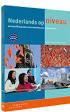 Nederlands - Inloggen Op Niveau Inloggen bij Op Niveau van ThiemeMeulenhoff gaat als volgt: 1. Kies de juiste leerweg 2. Alleen de eerste keer: account aanmaken bij Entree 3. Inloggen bij Entree 4. Alleen
Nederlands - Inloggen Op Niveau Inloggen bij Op Niveau van ThiemeMeulenhoff gaat als volgt: 1. Kies de juiste leerweg 2. Alleen de eerste keer: account aanmaken bij Entree 3. Inloggen bij Entree 4. Alleen
VRIJE BASISSCHOOL TREMELO
 VRIJE BASISSCHOOL TREMELO Astridstraat 4 3120 Tremelo 016/53.37.32 Barbarastraat 1 3120 Tremelo 016/53.40.53 directie@vbstremelo www.vbstremelo.be Jaarthema: op zoek naar geluk Beste ouders, Enige tijd
VRIJE BASISSCHOOL TREMELO Astridstraat 4 3120 Tremelo 016/53.37.32 Barbarastraat 1 3120 Tremelo 016/53.40.53 directie@vbstremelo www.vbstremelo.be Jaarthema: op zoek naar geluk Beste ouders, Enige tijd
Werkinstructie Verzoeken in Mijn Rechtspraak Toezicht
 Werkinstructie Verzoeken in Mijn Rechtspraak Toezicht Deze werkinstructie beschrijft: het indienen van een verzoek, het markeren van het verzoek met een spoedindicatie, het toevoegen van PDF-documenten
Werkinstructie Verzoeken in Mijn Rechtspraak Toezicht Deze werkinstructie beschrijft: het indienen van een verzoek, het markeren van het verzoek met een spoedindicatie, het toevoegen van PDF-documenten
Handleiding Remote Pro
 Handleiding Remote Pro 1. Opstarten Remote Pro App De Remote Pro App kun je op twee manieren opstarten in Chrome: via https://mijnportaal.carinova.nl In het menu van Mijn Carinova Portaal kiezen voor Remote
Handleiding Remote Pro 1. Opstarten Remote Pro App De Remote Pro App kun je op twee manieren opstarten in Chrome: via https://mijnportaal.carinova.nl In het menu van Mijn Carinova Portaal kiezen voor Remote
Plannen en registreren in Ons Agenda*
 Plannen en registreren in Ons Agenda* Inhoudsopgave 1.WERKWIJZE NIEUWE CLIËNTEN... FOUT! BLADWIJZER NIET GEDEFINIEERD. 2. NAVIGEREN NAAR DE ONS AGENDA... 3 3. DE ONS AGENDA... 4 4. EEN AFSPRAAK TOEVOEGEN...
Plannen en registreren in Ons Agenda* Inhoudsopgave 1.WERKWIJZE NIEUWE CLIËNTEN... FOUT! BLADWIJZER NIET GEDEFINIEERD. 2. NAVIGEREN NAAR DE ONS AGENDA... 3 3. DE ONS AGENDA... 4 4. EEN AFSPRAAK TOEVOEGEN...
SnelStart. Stappenplan. SBR btw-aangifte met SnelStart 12. Datum: 18-4-2014 Versie: 0.5 Status: Definitief Auteur: Selfservice
 SnelStart Stappenplan SBR btw-aangifte met SnelStart 12 Datum: 18-4-2014 Versie: 0.5 Inleiding Vanaf 1 januari 2014 is het verplicht om de btw-aangifte te versturen volgens de Standard Business Reporting
SnelStart Stappenplan SBR btw-aangifte met SnelStart 12 Datum: 18-4-2014 Versie: 0.5 Inleiding Vanaf 1 januari 2014 is het verplicht om de btw-aangifte te versturen volgens de Standard Business Reporting
Nadat u bent ingelogd kunt u in het hoofdmenu kiezen voor 4 opties:
 HOME Op deze pagina kunt u inloggen op het KledingManagementSysteem (KMS) van Buurman. Bent u uw wachtwoord vergeten? U kunt het via de link klik hier opvragen, het wordt u per e-mail toegezonden. Heeft
HOME Op deze pagina kunt u inloggen op het KledingManagementSysteem (KMS) van Buurman. Bent u uw wachtwoord vergeten? U kunt het via de link klik hier opvragen, het wordt u per e-mail toegezonden. Heeft
Uitgebreide gebruikershandleiding MijnGGN
 Uitgebreide gebruikershandleiding MijnGGN Inhoudsopgave 1. Inloggen en gebruikersbeheer... 3 1.1. Inloggen... 3 1.2. Uitloggen... 3 1.3. Wachtwoord vergeten/verlopen... 3 1.4. Een nieuw wachtwoord instellen...
Uitgebreide gebruikershandleiding MijnGGN Inhoudsopgave 1. Inloggen en gebruikersbeheer... 3 1.1. Inloggen... 3 1.2. Uitloggen... 3 1.3. Wachtwoord vergeten/verlopen... 3 1.4. Een nieuw wachtwoord instellen...
Handleiding. Inschrijven op bardiensten
 Handleiding Inschrijven op bardiensten Introductie In deze handleiding lees je hoe het inschrijven op bardiensten werkt. Ten eerste wordt kort uiteengezet wanneer dit kan, we werken namelijk met inschrijfperiodes
Handleiding Inschrijven op bardiensten Introductie In deze handleiding lees je hoe het inschrijven op bardiensten werkt. Ten eerste wordt kort uiteengezet wanneer dit kan, we werken namelijk met inschrijfperiodes
Activiteiten toevoegen Inhoudsopgave
 Activiteiten toevoegen Inhoudsopgave Registratie Plus, Standaard, MZM en SW... 2 Inloggen... 3 Punten... 3 Activiteiten toevoegen... 4 Via de PC:... 4 Via telefoon of tablet:... 4 Activiteit goedgekeurd...
Activiteiten toevoegen Inhoudsopgave Registratie Plus, Standaard, MZM en SW... 2 Inloggen... 3 Punten... 3 Activiteiten toevoegen... 4 Via de PC:... 4 Via telefoon of tablet:... 4 Activiteit goedgekeurd...
Inloggen...2. Wachtwoord vergeten?...4. Aanmaken Gebruiker Mijn Atletiek...5. Rechten geven aan de Gebruiker...6. Een Gebruiker verwijderen...
 Handleiding Mijn Atletiek Inhoudsopgave Inloggen...2 Wachtwoord vergeten?...4 Aanmaken Gebruiker Mijn Atletiek...5 Rechten geven aan de Gebruiker...6 Een Gebruiker verwijderen...6 Rapportages inzien...7
Handleiding Mijn Atletiek Inhoudsopgave Inloggen...2 Wachtwoord vergeten?...4 Aanmaken Gebruiker Mijn Atletiek...5 Rechten geven aan de Gebruiker...6 Een Gebruiker verwijderen...6 Rapportages inzien...7
Handleiding planner. Handleiding RoosterPlaats pagina 1
 Handleiding planner Handleiding RoosterPlaats pagina 1 In dit document wordt uiteengezet hoe u aan de hand van onderstaande 5 stappen een rooster kan maken. Voordat u kunt beginnen met het creëren van
Handleiding planner Handleiding RoosterPlaats pagina 1 In dit document wordt uiteengezet hoe u aan de hand van onderstaande 5 stappen een rooster kan maken. Voordat u kunt beginnen met het creëren van
